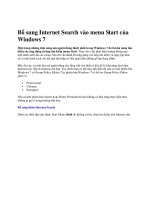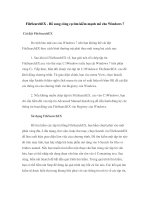Bổ sung calendar và group policy editor cho windows 7
Bạn đang xem bản rút gọn của tài liệu. Xem và tải ngay bản đầy đủ của tài liệu tại đây (97.44 KB, 3 trang )
Bổ sung Calendar và Group Policy Editor cho Windows 7
Bổ sung Windows Calendar
- Đầu tiên, bạn tải về tiện ích Windows Calendar được “bào chế” lại
từ tiện ích của các hệ điều hành trước Windows 7, dung lượng 496,46 KB
theo địa chỉ http://www. mediafi re.com/?8q4583inyog45e9.
- Sau khi tải về, bạn giải nén để có được thư mục Windows Calendar
với các tập tin cần thiết của Windows Calendar.
- Tiếp theo, copy hoặc di chuyển thư mục Windows Calendar vào thư
mục C:\ Windows\ Program Files của Windows 7 (nếu bạn cài Windows 7
trên phân vùng C). Lưu ý, nếu đang dùng Windows 7 64-bit thì bạn phải
chép vào thư mục Program Files (x86). - Sau cùng, bấm chuột phải vào tập
tin WinCal.exe trong thư mục Windows Calendar rồi chọn Send to >
Desktop (create shortcut) để tạo một lối tắt giúp truy cập Windows Calendar
từ màn hình desktop.
Bổ sung Group Policy Editor
Policy Editor là một công cụ cho phép người dùng thay đổi các thiết
lập của hệ thống cũng như các chính sách truy cập vào mạng máy tính. Bạn
có thể tinh chỉnh và cá nhân hoá các cài đặt trong Windows bằng cách sử
dụng Group Policy Editor, mà không cần chỉnh sửa gì trong Registry. Để bổ
sung công cụ Group Policy Editor vào các phiên bản Windows 7 Starter,
Home Basic, Home Premium, bạn có thể sử dụng một công cụ nhỏ được gọi
là Add GPEDIT.MSC. Cách thực hiện như sau:
- Tải về công cụ Group Policy Editor từ địa chỉ
downloads/GPEI.zip.
- Sau khi tải về, tiến hành giải nén rồi chạy tập tin Gpedit
Installer.exe, làm theo hướng dẫn để cài đặt công cụ Group Policy Editor
vào máy tính. - Sau khi quá trình cài đặt kết thúc, bấm nút Finish để xác
nhận và vào menu Start > Run (hoặc Search), gõ gpedit.msc, bấm Enter để
khởi động công cụ Group Policy Editor.
Nếu bạn chạy Windows Vista/7, Mac hay Linux bản 64-bit, hoặc trong một
số trường hợp là Linux 32-bit thì hãy kiểm tra xem hệ thống BIOS có hỗ trợ
3 TB hay không. Nếu không, bạn cần cập nhật BIOS mới, hoặc mua một bo
mạch chủ mới hỗ trợ 3 TB. Nếu đã có ổ đĩa 3 TB, bạn có thể kiểm tra xem
liệu ổ đĩa đó có được nhận ra bằng cách khởi động hệ thống và xem trong
BIOS để chắc chắn rằng dung lượng của nó hiển thị một cách chính xác. Đối
với hệ điều hành không hỗ trợ khởi động với 3 TB, bạn sẽ cần phải khởi
động từ một ổ đĩa nhỏ hơn và chỉ có thể sử dụng ổ 3 TB như là một ổ phụ.
Bạn cần thực hiện việc kiểm tra trong BIOS, sau đó tải về và sử dụng trình
điều khiển cần thiết, hoặc phần mềm phân vùng từ nhà sản xuất ổ đĩa cung
cấp. Nếu bạn sử dụng phần mềm phân vùng của bên thứ ba, hãy chắc chắn
chương trình phân vùng sử dụng định dạng GPT mà không phải là MBR.
Chuyển đổi nhanh giữa các đơn vị tiền tệ trên thế giới theo thời gian thực.
Ngoài các gadget được giới thiệu trên đây, bạn có thể tìm thêm các gadget
khác google.com/ig/directory, chọn gadget tương ứng (ví dụ: Turtles), chọn
View source (dưới cùng bên phải) và copy link trực tiếp của gadget tại dòng
Address, sau đó cài đặt để sử dụng. Để quản lý các gadgets, bạn truy cập
?shva=1#settings/gadgets. Tại đây, bạn có thể
loại bỏ các gadget không cần thiết bằng cách chọn gadget tương ứng và bấm
Remove.